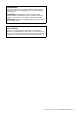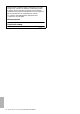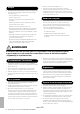DIGITAL KEYBOARD CLAVIER NUMÉRIQUE TECLADO DIGITAL ЦИФРОВОЙ КЛАВИШНЫЙ ИНСТРУМЕНТ English Owner’s Manual Mode d'emploi Manual de instrucciones Bedienungsanleitung Руководство пользователя Français Thank you for purchasing this Yamaha Digital Keyboard! The instrument is a portable keyboard with featuring a wide variety of sounds and functions. We recommend that you read this manual carefully so that you can fully take advantage of the advanced and convenient functions of the instrument.
Руководство пользователя PSR-E463/PSR-EW410
OBSERVERA! Apparaten kopplas inte ur växelströmskällan (nätet) så länge som den ar ansluten till vägguttaget, även om själva apparaten har stängts av. ADVARSEL: Netspændingen til dette apparat er IKKE afbrudt, sålænge netledningen sidder i en stikkontakt, som er tændt — også selvom der er slukket på apparatets afbryder. VAROITUS: Laitteen toisiopiiriin kytketty käyttökytkin ei irroita koko laitetta verkosta.
Номер модели, серийный номер, требования к источнику питания и пр. указаны на табличке с названием изделия в нижней части устройства или рядом с ней. Запишите серийный номер в расположенном ниже поле и сохраните данное руководство как подтверждение покупки; это поможет идентифицировать принадлежность устройства в случае кражи. Номер модели. Cерийный номер.
ПРАВИЛА ТЕХНИКИ БЕЗОПАСНОСТИ ВНИМАТЕЛЬНО ПРОЧТИТЕ, ПРЕЖДЕ ЧЕМ ПРИСТУПАТЬ К ЭКСПЛУАТАЦИИ Храните это руководство в надежном и удобном месте, чтобы можно было обращаться к нему в дальнейшем. К блоку питания ПРЕДУПРЕЖДЕНИЕ ВНИМАНИЕ • Этот блок питания можно использовать только с электронными инструментами компании Yamaha. Не используйте его для других целей. • Предназначен для использования только в помещениях. Не используйте в условиях высокой влажности.
Батарея • Выполняйте указанные ниже меры предосторожности. Несоблюдение этих мер может привести к взрыву, возгоранию, перегреву или вытеканию электролита из батарей. - Не портите умышленно и не разбирайте батареи. - Не бросайте батареи в огонь. - Не пытайтесь перезаряжать батареи, не предназначенные для перезарядки. - Храните батареи отдельно от металлических предметов, таких как ожерелья, заколки, монеты и ключи. - Используйте только батареи указанного типа (стр. 80).
Корпорация Yamaha не несет ответственности за повреждения, вызванные неправильной эксплуатацией или модификацией инструмента, а также за потерю или повреждение данных. Всегда выключайте питание инструмента, если инструмент не используется. Даже если переключатель [ ] (режим ожидания/вкл.) находится в положении режима ожидания (выключена подсветка ЖК-дисплея), инструмент продолжает потреблять электроэнергию на минимальном уровне.
Содержание Специальные возможности ................................................................. 8 Совместимые форматы и функции .................................................. 10 Принадлежности в комплекте .......................................................... 10 Описание руководств......................................................................... 11 Установка Элементы управления и разъемы на панели 12 Установка 14 Требования к источнику питания ......................................
Содержание Подключение к другим устройствам 45 Подключение наушников или внешнего устройства ..................... 45 Использование педали (сустейн)...................................................... 45 Воспроизведение звука с внешних аудиоустройств с помощью встроенных динамиков инструмента .......................................... 46 Использование подавления мелодии .............................................. 46 Использование вместе с компьютером или смарт-устройством ...........................
Совместимые форматы и функции GM System Level 1 GM System Level 1 представляет собой дополнение к стандарту MIDI, обеспечивающее точное воспроизведение любых музыкальных данных, совместимых со стандартом GM, на любом тон-генераторе, совместимом со стандартом GM, независимо от изготовителя. Любое программное и аппаратное обеспечение, поддерживающее стандарт GM System Level, помечено маркировкой GM. XGlite Формат XGlite — это упрощенная версия формата высококачественных тонгенераторов XG корпорации Yamaha.
Описание руководств Для данного инструмента имеется следующая документация и инструкции. ПРИМЕЧАНИЕ • Иллюстрации и снимки экранов, приведенные в данном руководстве, выполнены для модели PSR-E463. • Обратите внимание, что у моделей PSR-E463 и PSR-EW410 другое количество клавиш: у модели PSR-E463 — 61 клавиша, у модели PSR-EW410 — 76 клавиш. Документы в комплекте поставки Руководство пользователя (данная книга) • Установка С этим разделом следует ознакомиться в первую очередь.
Элементы управления и разъемы на панели Установка Передняя панель На рисунке показана модель PSR-E463. Диск управления (стр. 18) e r t y u i o !0 !5 !4 q w !1 !3 !6 !8 !7 !9 @0 @1 !2 Экран (стр.
Элементы управления и разъемы на панели q Переключатель [ ] (режим ожидания/вкл) ...............стр. 16 w Регулятор громкости [MASTER VOLUME] ................................стр. 16 e Кнопка [QUICK SAMPLING]..................стр. 20 r Кнопка записи [DEMO] .........................стр. 28 t Кнопка [TRANSPOSE]...........................стр. 51 y Кнопка [MELODY SUPPRESSOR] ........стр. 46 u Кнопка [AUDIO]......................................стр. 41 i Кнопка [REC] .........................................стр.
Установка Требования к источнику питания Штекер Сдвиньте вилку как показано. Хотя инструмент может работать как от блока питания, так и от батарей, корпорация Yamaha рекомендует по возможности использовать блок питания. Блок питания наносит меньше ущерба окружающей среде и не истощает ресурсы. ВНИМАНИЕ УВЕДОМЛЕНИЕ • При выполнении операций с USB-устройством хранения данных рекомендуется использовать адаптер питания.
Установка PSR-EW410 Установка типа батарей Следует изменить настройки инструмента в соответствии с типом используемых батарей. Сначала следует включить питание инструмента, а затем выбрать нужный тип батарей. По умолчанию выбраны щелочные и (марганцевые) батареи. Для получения подробной информации см. стр. 69, функция 064 (PSR-E463)/функция 065 (PSR-EW410). УВЕДОМЛЕНИЕ • Пренебрежение настройкой параметра Battery Type (Тип батарей) может привести к сокращению срока службы батарей.
Установка Включение и выключение питания Отключение функции Auto Power Off (Автоматическое отключение питания) (простой способ) 1 Поверните диск [MASTER VOLUME] Включите питание, удерживая нажатой крайнюю левую клавишу на клавиатуре. После этого инструмент будет включен. Функция Auto Power Off будет отключена. в положение «MIN» (Минимум). 1 2 PSR-E463 2 Чтобы включить питание, нажмите кнопку [ Крайняя левая клавиша ] (Режим ожидания/Вкл.).
Установка Использование подставки для клавиатуры Можно использовать следующие подставки для клавиатуры (продаются отдельно). • PSR-E463: L-2C • PSR-EW410: L-6 При использовании подставки для клавиатуры L-6 (PSR-EW410) Внешние размеры PSR-EW410 превышают пределы, описанные в инструкциях по сборке L-6. Однако в ходе тестирования определено, что подставка может быть использована с данными инструментами. При установке инструмента поместите его в центр подставки, как показано на рисунке.
Основные операции и отображаемые на экране элементы Краткое руководство Основные операции Данный инструмент снабжен четырьмя базовыми функциями: тембр, стиль, композиция и Groove Creator. Чтобы использовать инструмент, сначала выберите базовую функцию, а затем настройте необходимые параметры. 1 Выберите основную функцию. 2 Выберите элемент или значение.
Основные операции и отображаемые на экране элементы Элементы экрана На дисплее отображаются все текущие настройки для композиции (Song), стиля (Style), ритма (Groove) и тембра (Voice), а также связанных функций. На рисунке показана модель PSR-E463. Состояние источника питания Ноты Индикация источника питания инструмента — адаптера переменного тока или батарей (стр. 15). Обычно отображаются проигрываемые ноты. ПРИМЕЧАНИЕ • Все ноты за пределами нотного стана указываются символом «8va.
Воспроизведение разных инструментальных тембров Инструмент оснащен рядом реалистичных тембров, включая фортепиано. На нем можно воспроизводить не только один тембр (основной), но и накладывать различные тембры (двойной тембр) или играть разными тембрами (разделенный тембр) в области левой и правой руки клавиатуры. Выбор основного тембра 1 Нажмите кнопку [VOICE]. Отображаются номер и название тембра. Перечень встроенных тембров содержится в списке тембров в отдельном документе Data List (Перечень данных).
Воспроизведение разных инструментальных тембров Игра с использованием нижнего тембра в зоне левой руки Использование метронома В инструмент встроен метроном, который удобно использовать для упражнений. Разделив клавиатуру на две отдельные зоны, можно использовать разные тембры для левой и правой руки. 1 Нажмите кнопку [SPLIT], чтобы включить режим разделения тембров. 1 Для запуска метронома нажмите кнопку [METRONOME]. 2 Для остановки метронома снова нажмите кнопку [METRONOME].
Воспроизведение разных инструментальных тембров 2 Повернув диск управления, выберите число долей в такте. В первой доле каждого такта звучит колокольчик, в остальных долях — щелчок метронома. При выборе значения «0» на всех долях будут раздаваться щелчки метронома, колокольчик звучать не будет. Для данного примера выберите значение 6. ПРИМЕЧАНИЕ • Этот параметр невозможно задать при воспроизведении стиля, композиции или ритма.
Воспроизведение разных инструментальных тембров ПРИМЕЧАНИЕ • Если включен режим разделения (стр. 21), арпеджио применяется к нижнему тембру. Если режим разделения выключен, функция арпеджио применяется к основному и наложенному тембру. Арпеджио не может одновременно применяться к нижнему и основному/наложенному тембрам. • При выборе номера тембра в диапазоне 292–301 автоматически включаются функции разделения и арпеджио.
Воспроизведение разных инструментальных тембров Добавление эффектов DSP Эффекты DSP (цифрового процессора сигналов) помогают улучшить качество звучания. Эффекты DSP применяются только к определенному целевому объекту как описано ниже. Партии, в которых используются эффекты DSP Если для DSP выбран целевой объект «KEYBOARD» (Клавиатура) тип DSP. Дополнительную информацию о доступных типах DSP см. в списке типов эффектов (Effect Type List) в документе Data List (Перечень данных).
Создание собственных звуков с помощью регуляторов В нижней левой части панели расположены два регулятора, с помощью которых можно добавлять к воспроизводимому звуку различные эффекты, что позволяет добиться разнообразного звучания. Выберите нужную комбинацию запрограммированных эффектов, указанных над этими регуляторами, затем поворачивайте регуляторы для получения более выразительного звучания.
Воспроизведение стилей В инструменте предусмотрена функция автоаккомпанемента, которая обеспечивает воспроизведение подходящих «стилей» (ритм + бас + аккорды аккомпанемента). Пользователь может выбирать из множества разнообразных стилей, соответствующих широкому спектру музыкальных жанров. 1 3 Нажмите кнопку [SYNC START] для Нажмите кнопку [STYLE], затем с помощью диска управления выберите нужный стиль. включения режима синхронного запуска. Список стилей см.
Воспроизведение композиций Инструмент может воспроизводить встроенные композиции, записанные композиции или приобретенные записи. Также вы можете наигрывать воспроизводимую песню на клавиатуре. MIDI-данные MIDI-композиция состоит из данных об игре на клавиатуре и не является фактической записью звука. Данные об исполнении указывают, какие клавиши нажимаются, с какой длительностью и силой — аналогично нотной записи. На основе записанных данных об игре тон-генератор (Clavinova и пр.
Воспроизведение композиций Прослушивание демонстрационной композиции Нажмите кнопку [DEMO] для последовательного воспроизведения демонстрационных композиций с номерами 001–003. Воспроизведение будет циклически повторяться, начиная с первой композиции (001). 2 Нажмите кнопку [ ] (Запуск/остановка), чтобы начать воспроизведение. Для остановки воспроизведения снова нажмите кнопку [ ] (Запуск/остановка). Jeanie 013 001 Текущий такт Каждый значок стрелки мигает на соответствующей доле.
Воспроизведение композиций Повторное воспроизведение указанного фрагмента композиции (Повтор A–B) Включение и выключение каждой из дорожек Можно повторно воспроизводить конкретный фрагмент композиции, указав начальную и конечную точки фрагмента композиции (A и B), которые устанавливаются с шагом в один такт. A B 1 Запустите воспроизведение композиции (стр. 28).
Исполнение с функцией Groove Creator Функция Groove Creator позволяет выполнять повторное воспроизведение различных образцов ритма и музыкальных фраз (грувов) в различных жанрах, включая хип-хоп, хаус и т. п. для создания динамичного и мощного звучания. Попробуйте применить функции выразительного исполнения – изменять клавиши в зоне клавиатуры для левой руки и создавать динамические звуковые вариации, поворачивая регуляторы. 1 Нажмите кнопку [GROOVE CREATOR] и выберите нужный ритм с помощью регулятора.
Исполнение с использованием функции Quick Sampling В этом инструменте реализована очень удобная и мощная функция Quick Sampling. С ее помощью вы сможете сэмплировать звуки с внешнего аудио устройства (включая компьютер, смартфон, портативный плейер и т. п.) через разъем[AUX IN], а затем назначать сэмплированный звук на те или иные клавиши для его использования во время исполнения.
Исполнение с использованием функции Quick Sampling На экране появится значок SAMPLING и надпись «PressKey». Стереофонический мини-разъем Разъем для наушников Аудиокабель Стереофонический мини-разъем ПРИМЕЧАНИЕ • Нажмите кнопку [QUICK SAMPLING] для перехода в режим Quick Sampling. клавишу в той зоне сэмпла, 2 Нажмите для которой нужно назначить сэмпл. При нажатии кнопки будет воспроизведен сэмпл по умолчанию или ранее назначенный сэмпл.
Исполнение с использованием функции Quick Sampling 2-2 Когда на дисплее появится надпись «Loop?Y/N», нажмите кнопку [+/YES], чтобы выбрать цикличное сэмплирование или [-/NO] для выбора однократного сэмплирования. Изменить тип сэмплирования после создания сэмпла невозможно. Когда на экране появится надпись «PressREC», перейдите к шагу 3. 3 4 При неудовлетворительном результате сэмплирования вернитесь к шагу 2 и повторите попытку. Чтобы назначить сэмпл для другой зоны, вернитесь к шагу 2.
Исполнение с использованием функции Quick Sampling Возврат к сэмплам по умолчанию С помощью этой операции можно вернуться к используемым по умолчанию сэмплам. При этом сэмплы, назначенные для всех зон сэмпла, будут удалены. Информацию о том, как сохранить созданные сэмплы перед возвратом к сэмплам по умолчанию, см. в следующем разделе («Сохранение сэмплов на USB-устройство хранения данных». 1 Нажмите кнопку [QUICK SAMPLING] для перехода в режим Quick Sampling.
Исполнение с использованием функции Quick Sampling Загрузка сэмпла с USB-устройства хранения данных ВАЖНО • Если включен режим Quick Sampling, то перед выполнением следующих действий нажмите кнопку [QUICK SAMPLING] для отключения этого режима. 10 Попробуйте сыграть мелодию с использованием загруженных сэмплов. Нажмите кнопку [VOICE] и с выберите в качестве основного тембр номер 759 «Smpl Vce». Нажмите соответствующую клавишу в зоне сэмпла, чтобы воспроизвести сэмпл.
Воспроизводите музыку как диджей! Динамическая функция Groove Creator и регуляторы Live Control являются мощными инструментами, позволяющими воспроизводить музыку на уровне профессионального диджея. Благодаря тому, что грувы и вариации разделов меняются плавно, без разрывов ритма, исполнение становится очень легким. При этом чувство ритма остается важным.
Воспроизводите музыку как диджей! 5 6 Теперь попробуйте вращать регулятор A туда и обратно в соответствии с ритмом. Обратите внимание на то, что вы можете получить совершенно разные звуки и эффекты, даже в одной ритмической фразе. Как описывается в предыдущих шагах, нажмите кнопку [KNOB ASSIGN] и попробуйте использовать второй и третий элементы. Элементы REVERB/ CHORUS управляют акустической средой или создают богатый и теплый эффект наложения.
Запись собственного исполнения Можно записать до 10 собственных исполнений в качестве пользовательских композиций. Записанные пользовательские композиции можно воспроизвести аналогично встроенным. ПРИМЕЧАНИЕ • Дополнительную информацию о записи аудио см. на стр. 42. • Этот инструмент позволяет записывать исполнение и сохранять его в исходном формате. Для сохранения в формате MIDI преобразуйте исполнение в формат SMF, сохранив его на USB-устройстве хранения данных (стр. 73).
Запись собственного исполнения 5 Для остановки записи нажмите кнопку [ ] (Start/Stop) или [REC]. Запись на заданную дорожку При использовании стиля можно остановить запись, нажав кнопку [INTRO/ENDING/rit.] или [MUSICAL CLIMAX], а затем дождавшись окончания воспроизведения. В этом разделе показано, как выполнять запись на указанную дорожку. Эта полезно для записи дополнительных исполнений в ранее записанную композицию или повторной записи только одной дорожки существующей композиции.
Запись собственного исполнения Для записи только воспроизведения грува Нажмите кнопку [GROOVE CREATOR] и выберите нужный ритм. Удерживая нажатой кнопку [REC], нажмите кнопку [A]. Автоматически включается кнопка ACMP. кнопку [+/YES]. 3 Нажмите На экране появится запрос на подтверждение операции. Для отмены этой операции нажмите кнопку [-]. 4 Нажмите кнопку [+/YES] для очистки композиции. На экране дисплея кратковременно появляется сообщение о выполнении стирания.
Запись и воспроизведение аудиосигналов С помощью этого инструмента вы можете воспроизводить аудио файлы и записывать собственные исполнения в формате аудио. Записанное исполнение можно сохранить на устройство флэш-памяти USB в виде аудиофайла. Аудиофайл Аудиофайл — это запись исполненной партии. Эти данные записываются так же, как выполняется запись на диктофоны и другие устройства.
Запись и воспроизведение аудиосигналов Запись/сохранение аудиофайлов на USBустройство хранения данных Вы можете записать свое исполнение и сохранить его на USB-устройстве хранения данных как аудиофайл. ВАЖНО • Чтобы использовать эту функцию, подключите блок питания переменного тока. УВЕДОМЛЕНИЕ • Нельзя извлекать USB-устройство хранения данных или выключать питание инструмента во время записи. В противном случае может произойти повреждение данных.
Запись и воспроизведение аудиосигналов Удаление аудиофайлов с USB-устройства хранения данных 1 Подключите USB-устройство хранения данных к разъему [USB TO DEVICE]. 2 Нажмите и удерживайте кнопку [FUNCTION] более секунды для отображения экрана управления файлами. Если инструмент находится в режиме Audio, то для выхода из этого режима нажмите кнопку [AUDIO], после чего повторите операцию. 6 Для выполнения операции удаления снова нажмите кнопку [0/EXECUTE] или нажмите кнопку [+/YES].
Сохранение избранных настроек (регистрационная память) Функция Registration Memory (Регистрационная память) позволяет сохранить (зарегистрировать) практически все настройки панели, такие как тембр и стиль, в регистрационной памяти, чтобы впоследствии мгновенно обращаться к ним нажатием одной кнопки. Зарегистрированные параметры для четырех кнопок регистрационной памяти сохраняются как один банк.
Подключение к другим устройствам ВНИМАНИЕ • Перед подключением инструмента к внешним устройствам выключите питание на всех устройствах. Прежде чем включать или выключать питание, следует установить минимальное значение для всех уровней громкости. В противном случае возможно поражение электрическим током или повреждение компонентов.
Подключение к другим устройствам ПРИМЕЧАНИЕ Воспроизведение звука с внешних аудиоустройств с помощью встроенных динамиков инструмента • Если необходимо изменить баланс громкости между аудиовходом внешнего устройства и стилем/композицией/ функцией Groove Creator, нажмите кнопку [TARGET], чтобы выбрать функцию 5, а затем поверните регулятор A (стр. 58). Громкость аудиовхода с разъема [AUX IN] также можно настроить в настройках функции (стр. 66, функция 004).
Подключение к другим устройствам Использование вместе с компьютером или смартустройством Если подключить разъем [USB TO HOST] на инструменте к разъему USB на компьютере или на смарт-устройстве, вы сможете воспользоваться различными дополнительными функциями, такими как отправка и получение высококачественных аудиозаписей, использование специализированных приложений и т. п. Подробные сведения об использовании инструмента вместе с компьютером или смартустройством см. в онлайн-руководстве в формате PDF (стр.
Подключение к другим устройствам Использование внешней стереосистемы для воспроизведения (ВЫХОДЫ [L/L+R]/[R]) (PSR-EW410) Вы можете подключать стереосистему для усиления звука инструмента через разъемы OUTPUT [L/L+R]/[R]. Активный динамик Стандартный разъем для наушников Аудиосигнал Входной разъем Стандартный разъем для наушников Аудиокабель Вы можете регулировать громкость звука, подаваемого на внешнее устройство, с помощью регулятора [MASTER VOLUME].
Резервное копирование и инициализация Параметры резервного копирования Следующие параметры резервного копирования сохранятся даже при отключении электропитания. Инициализация инструмента Вы можете удалить параметры резервного копирования, описанные ранее, а затем восстановить заводские настройки по умолчанию. Можно инициализировать инструмент с помощью следующих двух методов. Параметры резервного копирования (каждый раз) Очистка резервной копии • Пользовательские композиции (стр.
Полезные функции воспроизведения Справка Выбор типа реверберации Выбор типа хоруса Эффект реверберации позволяет получить ощущение исполнения в большом концертном зале. Хотя при выборе стиля или композиции вызывается оптимальный тип реверберации для звука в целом, пользователь может выбрать другой тип реверберации вручную. Эффект Chorus (Хорус) создает насыщенный звук, имитирующий проигрывание нескольких одинаковых тембров в унисон.
Полезные функции воспроизведения Управление высотой звука — транспонирование Управление высотой звука — колесо [PITCH BEND] Общую высоту звука инструмента (за исключением тембров набора ударных и сэмплированного тембра) можно транспонировать вверх или вниз максимально на одну октаву с шагом в полтона. Колесо [PITCH BEND] можно использовать для плавного изменения высоты звука играемых на клавиатуре нот. При повороте колесика вверх высота звука повышается, а при повороте вниз — понижается.
Полезные функции воспроизведения Изменение реакции клавиатуры на силу нажатия Выбор настройки эквалайзера для наилучшего звучания Клавиатура этого инструмента снабжена функцией Touch Response (Реакция на силу нажатия), которая позволяет получать динамичное и выразительное звучание, управляя уровнем громкости тембров в соответствии с силой нажатия на клавиши.
Мелодический строй По умолчанию для этой клавиатуры установлен равномерно темперированный строй — такая же настройка высоты звука, как для любого акустического фортепиано. Однако эту настройку можно сменить на любой другой строй в соответствии с музыкальным жанром или музыкальным стилем исполнения. Выбор строя Вы можете выбрать подходящий строй из различных встроенных строев. 1 Нажмите кнопку [FUNCTION]. 2 Воспользуйтесь кнопкой CATEGORY [<<] и [>>] для вызова экрана «Scale» (строй) (функция 046).
Мелодический строй Настройка высоты звука каждой ноты для создания оригинального строя Вы можете настроить отдельные доли в центах («цент» — сотая часть полутона) для создания оригинального стоя. 1 5 Поверните наборный диск для настройки ноты в диапазоне от –64 до +63. Можно сбросить эту настройку с восстановлением исходного значения по умолчанию, нажав кнопки [+/YES] и [-/NO] одновременно. 6 При необходимости выполните Нажмите кнопку [FUNCTION]. повторно шаги 2–5.
Настройки тембра Выбор наложенного тембра 1 Нажмите и удерживайте нажатой кнопку [DUAL] более одной секунды, чтобы появилась индикация «D.Voice» (Наложенный тембр) (функция 020). Через несколько секунд на экране отобразится текущий тип наложения тембров. Редактирование тембра Пользователь может отредактировать параметры основного, наложенного и нижнего тембров, например, громкость, октаву и глубину реверберации и хоруса.
Настройки арпеджио Синхронизация арпеджио с воспроизведением композиции/стиля/ритма — выравнивание арпеджио Когда одновременно с воспроизведением композиции/стиля/ритма нажимаются клавиши на клавиатуре для исполнения арпеджио (стр. 22), требуется нажимать на клавиши в нужные моменты времени для синхронизации арпеджио с другими воспроизводимыми дорожками. Тем не менее, фактически нажатия на клавиши могут производится немного раньше или позже нужной доли (возможно, и раньше, и позже).
Параметры, назначаемые для регуляторов В данном разделе описаны все параметры, которые можно назначить для регуляторов (стр. 25). z CUTOFF/RESONANCE (срез/резонанс) При использовании фильтров изменение звука достигается за счет пропускания только определенных звуковых частот или формирования резонансного пика на частоте «среза» фильтра. С помощью эффектов фильтра можно создать различные звуки, характерные для синтезатора.
Параметры, назначаемые для регуляторов b VOLUME BALANCE/RETRIGGER RATE (баланс громкости/скорость гейтирования триггера) Регулятор A: VOLUME BALANCE Меняет баланс громкости звука подключенного аудиоустройства (стр. 46) или компьютера (стр. 47) и композицией, стилем или ритмом. Поворот регулятора влево уменьшает громкость внешнего аудио, а поворот регулятора вправо уменьшает громкость инструмента.
Настройки стиля и ритма Вариации стиля — фрагменты Каждый стиль состоит из нескольких «фрагментов», позволяющих менять аранжировку аккомпанемента согласно исполняемой композиции. INTRO MAIN A/B ENDING AUTO FILL INTRO Используется для вступления композиции. После вступления начинается воспроизведение основного фрагмента (Main) стиля. Продолжительность вступления (в тактах) зависит от выбранного стиля. MAIN Используется для воспроизведения основного фрагмента композиции.
Настройки стиля и ритма 5 Нажмите кнопку [INTRO ENDING G/rit.]. INTRO≥A Теперь все готово, чтобы начать воспроизведение стиля вступления и фрагмента Main A (или B). 6 Синхронная остановка (Стиль) При нажатии кнопки [SYNC/STOP] для выбора этой функции стиль воспроизводится только при проигрывании аккордов в области автоаккомпанемента на клавиатуре. Воспроизведение стиля останавливается при отпускании этих клавиш. Возьмите аккорд левой рукой, чтобы запустить воспроизведение вступления.
Настройки стиля и ритма вариации. Всего доступно пять фрагментов (A–D, MUSICAL CLIMAX). Изменение темпа Стиль или ритм могут исполняться в любом темпе, быстром или медленном. Темп можно менять с высокой точностью. 1 Нажмите кнопку [TEMPO/TAP] для В отличие от стилей, ритмы не имеют фрагментов, предназначенных для начала и концовки композиции, таких как Intro и Ending. Все фрагменты A–D воспроизводятся повторно, пока не будут остановлены вручную. отображения значения параметра Tempo (темп) на экране.
Настройки стиля и ритма Регулировка громкости стиля или ритма Можно настроить баланс громкости между воспроизведением стиля или ритма и игрой на клавиатуре. 1 Нажмите кнопку [FUNCTION]. 2 Воспользуйтесь кнопками CATEGORY [<<] и [>>] для вызова экрана «StyleVol» (Громкость стиля) (функция 001) или экрана «GroovVol» (Громкость ритма) (функция 003) диск управления, 3 Поворачивая установите точку разделения в диапазоне от 036 (C1) до 096 (C6) (для PSR-E463) или от 028 (E0) до 103 (G6) (для PSR-EW410).
Настройки стиля и ритма Типы аккордов для воспроизведения стиля Для новичков в области аккордов на этой схеме показаны часто применяемые аккорды. Так как существует множество аккордов и множество способов их использования в музыке, дополнительную информацию см. в имеющихся в продаже книгах по аккордам. указывает основной тон.
Настройки композиции Воспроизведение фонового музыкального сопровождения Воспроизведение композиций в случайном порядке Настройка по умолчанию предусматривает воспроизведение и повторение только нескольких встроенных композиций при нажатии кнопки [DEMO]. Эту настройку можно изменить, например, чтобы воспроизводились все встроенные композиции или все композиции, переданные в инструмент из компьютера. Таким образом, инструмент может использоваться как источник фонового музыкального сопровождения.
Настройки композиции Настройка темпа композиции Такая же операция, как для стиля и ритма. См. стр. 61. ПРИМЕЧАНИЕ • Темп воспроизведения аудиокомпозиции изменить нельзя. Задание тембра мелодии для встроенной композиции Можно временно сменить тембр мелодии текущей встроенной композиции или композиции с внешнего устройства на любой другой тембр. 1 Нажмите кнопку [SONG], выберите Запуск кнопкой Tap Такая же операция, как для стиля и ритма. См. стр. 61.
Функции С помощью «функций» осуществляется доступ к детальным параметрам инструмента, таким как настройка высоты звука, точка разделения, а также к параметрам тембров и эффектов. Найдите нужный элемент в списке функций на стр. 66–69, а затем следуйте инструкциям ниже. Основная процедура на экране функций 1 MIDI Initial Send (функция 055), которая выполняет операции и не относится к настройкам.
Функции Номер функции PSRE463 PSREW410 010 010 Функция Touch Response (Реакция на силу нажатия) Отображаемый экран Допустимые значения Значение по умолчанию TouchRes 1 Низкая, 2 Средняя, 3 Высокая, 4 Фиксированная 2 (Medium)(С редняя) Описание См. стр. 52. Основной тембр (стр. 20) 011 011 Volume (Громкость) M.Volume 000–127 * Определяет громкость основного тембра. 012 012 Octave (Октава) M.Octave -2 – +2 * Определяет диапазон октав для основного тембра.
Функции Номер функции PSRE463 PSREW410 Функция Отображаемый экран Допустимые значения Значение по умолчанию Описание Эффекты 036 036 Reverb Type (Тип реверберации) Reverb 01–13 ** См. стр. 50. 037 037 Chorus Type (Тип хоруса) Chorus 1–6 ** См. стр. 50. 038 038 Master EQ Type (Тип основного эквалайзера) MasterEQ 1 (Speaker), 2 (Headphone), 3 (Boost), 4 (Piano), 5 (Bright), 6 (Mild) 1 (Speaker) См. стр. 52.
Функции Номер функции Функция Отображаемый экран Допустимые значения Значение по умолчанию ON/OFF (Вкл./выкл.) OFF (Выкл.) InitSend YES/NO (ДА/НЕТ) - Позволяет передавать данные настроек панели на компьютер. Нажмите [+/YES] для передачи или [-/NO] для отмены. Перед записью композиции на компьютер выполните эту операцию до записи нот, чтобы правильно настроить инструмент. LoopBack ON/OFF (Вкл./выкл.) ON (Вкл.
Операции с USB-устройством хранения данных Подключив USB-устройство хранения данных (продается отдельно) к разъему [USB TO DEVICE], можно сохранить данные, созданные на этом инструменте, например пользовательские композиции и настройки параметров. Эти сохраненные данные в дальнейшем могут быть снова загружены в инструмент для использования. ВАЖНО • При выполнении операций с USB-устройством хранения данных рекомендуется использовать адаптер питания.
Операции с USB-устройством хранения данных Подключение USB-устройства хранения данных Стра ница 34 LoadSMPL Загрузка сэмпла с USB-устройства хранения данных 35 Del SMPL Удаление сэмпла с USB-устройства хранения данных 35 DelAUDIO Удаление аудиокомпозиции с USBустройства хранения данных 35 Подключите USB-устройство хранения данных к разъему [USB TO DEVICE] и дождитесь появления надписи «USB» в левом углу экрана.
Операции с USB-устройством хранения данных Форматирование USBустройства хранения данных Операция форматирования позволяет подготовить имеющиеся в продаже USBустройства хранения данных к использованию с этим инструментом. УВЕДОМЛЕНИЕ • При выполнении операции форматирования перезаписываются все ранее существовавшие данные. Убедитесь, что на форматируемом USBустройстве хранения данных нет важных данных. 1 2 Нажмите и удерживайте кнопку [FUNCTION] более секунды для отображения экрана управления файлами.
Операции с USB-устройством хранения данных 5 Для выполнения операции сохранения снова нажмите кнопку [0/EXECUTE] или нажмите кнопку [+/YES]. Через некоторое время появится сообщение о завершении операции, и пользовательский файл (.usr) будет сохранен в папке USER FILES, которая автоматически создается на USB-устройстве хранения данных. УВЕДОМЛЕНИЕ • Операцию сохранения невозможно отменить во время ее выполнения. Во время данной операции нельзя отключать питание или извлекать USBустройство хранения данных.
Операции с USB-устройством хранения данных 5 Нажмите кнопку [0/EXECUTE] еще раз. Отображается запрос на подтверждение операции. Чтобы отменить операцию, нажмите кнопку [-/NO]. Перезапись существующих файлов Если выбран файл, уже содержащий данные, появляется сообщение с запросом на подтверждение перезаписи. 6 Для выполнения операции сохранения снова нажмите кнопку [0/EXECUTE] или нажмите кнопку [+/YES].
Операции с USB-устройством хранения данных 6 Для выхода из экрана управления файлами нажмите кнопку [FUNCTION]. 7 Проверьте правильность загрузки данных, вызвав пользовательскую композицию, один из стилей 236–245 и настройки регистрационной памяти. Загрузка файла стиля внутренней памяти инструмента. При необходимости с помощью диска управления выберите другой файл стиля. DiscoFox USb 4 На экране появится запрос «Load To? ***» Нажмите кнопку [0/EXECUTE] еще раз.
Операции с USB-устройством хранения данных Удаление пользовательского файла с USB-устройства хранения данных Предусмотрена возможность удаления пользовательских файлов (.usr) из корневого каталога USB-устройства хранения данных. ВАЖНО • Удалить можно только пользовательские файлы (.usr) в папке «USER FILES» на USB-устройстве хранения данных. Файлы, хранящиеся вне этой папки, не распознаются.
Операции с USB-устройством хранения данных Выход с экрана управления файлами Для выхода с экрана управления файлами нажмите кнопку [FUNCTION], [VOICE], [STYLE], [SONG] или [GROOVE CREATOR]. Кроме того, можно выйти из режима функций управления файлами, выполнив следующие действия. 1 Нажимайте кнопки CATEGORY [<<] и [>>], пока на экране не появится сообщение «Exit?» (Выйти?). Exit? 2 Нажмите кнопку [0/EXECUTE] для выхода с экрана управления файлами.
Поиск и устранение неисправностей Приложение Неполадка Возможные причины и способы устранения При включении и выключении инструмента слышится кратковременный щелчок. Это нормальное явление, сопровождающее подачу электропитания на инструмент. При включении инструмента питание внезапно и неожиданно выключается. Это не является неисправностью. При использовании блока питания, который отличается от указанного, питание может внезапно и неожиданно отключаться.
Технические характеристики Название изделия Размеры (Ш x Г x В) Размеры/ масса Масса Количество клавиш Клавиатура Реакция на силу нажатия Интерфейс управления Регулятор Другие высоты звука контроллеры Регуляторы Панель Язык Технология Тон-генератор тон-генератора Полифония (максимальная) Тембры ПредустаКоличество новка тембров Совместимость Типы Эффекты Функции Предустановка Стили акком панемента Функция Groove Creator Композиции (MIDI) USBустройство звукозаписи Функция Quick Sampling Внешние стили
Технические характеристики PSR-E463 Функции Хранение данных и подключение Аудиоинтерфейс USB РегистрационКоличество ная память кнопок Метроном Диапазон темпа Общие Транспонироваэлементы ние управления Подстройка Тип строя Разное Кнопка PIANO Внутренняя память Хранение Внешние устройства Подключение Звуковая система Усилители Колонки Блок питания источник питания Батареи Потребляемая мощность PSR-EW410 44,1 кГц, 16 бит, стерео 4 (×8 банков) Есть 11 – 280 От -12 до 0, от 0 до +12 427,0 – 440,0 – 45
Указатель A—Z ACMP ..........................................26 Arpeggio Quantize (выравнивание арпеджио) .......56 Auto Power Off(Автоматическоеотключение питания) ..................................69 AUX IN .........................................31 AUX IN, разъем ............................46 Blank Cut (Обрезка фрагментов тишины) ...................................69 Chorus (Хорус) .............................57 Computer-related Operations (Операции, связанные с компьютером) .......................
ПАМЯТКА
For details of products, please contact your nearest Yamaha representative or the authorized distributor listed below. Pour plus de détails sur les produits, veuillez-vous adresser à Yamaha ou au distributeur le plus proche de vous figurant dans la liste suivante. Para detalles sobre productos, contacte su tienda Yamaha más cercana o el distribuidor autorizado que se lista debajo.
Yamaha Global Site https://www.yamaha.com/ Yamaha Downloads https://download.yamaha.